Hai Sob, Pada kesempatan kali ini Arahtekno akan kembali membahas ulasan tentang cara menginstall windows. Setelah di artikel sebelumnya saya telah membahas tentang cara mengisntall windows 7, nah, sekarang admin akan membahas ke versi yang lebih baru yaitu windows 10.
Tampilan windows 10 ini merupakan perpaduan antara tampilan windows 7 dan windows 8. Jadi bagi Sobat yang hijrah dari versi dibawahnya, akan tidak terlalu kaget dengan tampilanya.
Tentang Windows 10

Sistem Operasi Windows 10 merupakan sistem operasi komputer pribadi yang dikembangkan oleh Microsoft sebagai bagian dari keluarga Windows NT. Sistem Operasi ini diperkenalkan pada tanggal 30 September 2014, dan dirilis pada 29 Juli 2015 dan pada November 2015, Threshold 2 dari Windows 10 (v10.0.10586) dirilis ke publik.
Spesifikasi Minimum Windows 10
Sebelum mebahas lebih lanjut perlu di perhatikan bahwa, Syarat agar komputer dan laptop dapat di instal windows termasuk Windows 10, maka diperlukan sistem spesifikasi minimum hardware agar sistem operasi windows dapat digunakan dengan baik dan lancar. Berikut Spesifikasi Minimal untuk instal windows 10.
- Processor : 1 GHz atau lebih, atau SoC.
- RAM : Minimal 1GB untuk Versi 32-bit atau 2GB untuk Versi 64-bit.
- Harddisk : 16GB untuk 32-bit atau 20GB untuk 64-bit.
- Graphic Card : DirectX 9 atau versi diatas dengan WDDM 1.0 driver.
Setelah sobat yakin spesfikasi komputer atau laptop sobat sudah melewati spesifikasi minimun. Lalu silakan melangkah ketahap selanjutnya.
Persiapan Install Windows 10
Mungkin langsung saja, Sebelum memulai install sistem operasi windows 10, ada beberapa bahan yang perlu dipersiapkan, diantaranya sebagai berikut :
- Siapkan CD Atau Flashdisk bootable windows 10 terlebih dahulu. Berikut Cara Bootable Flashdisk.
- Agar booting pertama kali dari CD Atau Flashdisk, silakan atur terlebih dahulu boot device priority pada menu BIOS pada komputer Sobat.
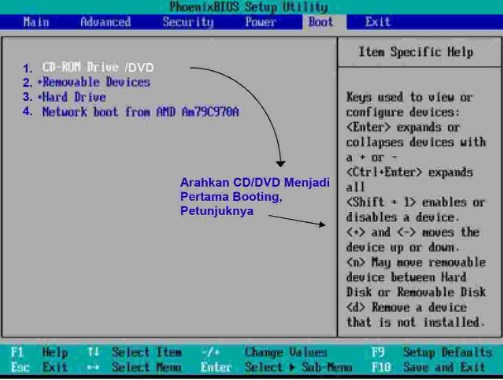
3. Jika Sobat menginstal untuk notebook atau laptop, ambil carger segera dan colokkan ke laptop, jangan sampai batrainya kehabisan waktu melakukan instalasi.
Cara Install Windows 10 dengan Mudah
Jika ke-tiga Persiapan telah Sobat penuhi, maka selanjutnya langsung saja ikuti Cara Instal Windows 10 dibawah ini, dan pastikan Sobat lakukan step-by-step ya.
- Setelah mengatur boot windowsnya dan keluar dari bios, maka akan muncul tampilan seperti dibawah ini. Tinggal tekanlah sembarang tombol pada keyboard untuk memulai instalasi windows 10.
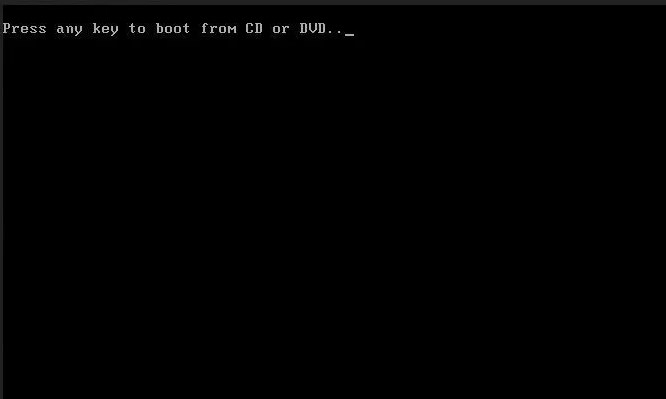
- Pilihlah Bahasa Indonesian (Indonesia) agar mudah dipahami, lalu pada Time and currency format pilih english saja, dan untuk Language to install dan Keyboard or input method jugabiarkan default saja.
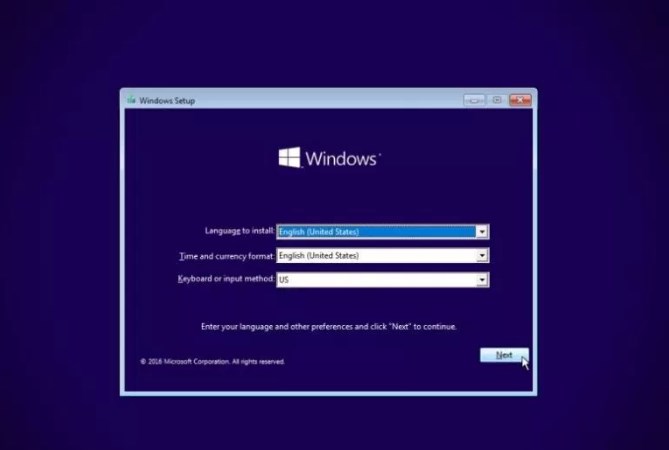
- Selanjutnya tekan dan pilih tombol Install now untuk memulai instalisasi.
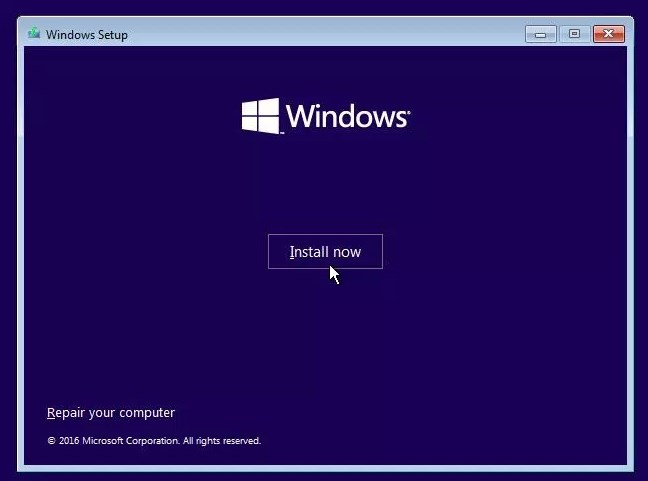
- Langkah selanjutnya setujui dengan mencentang I accept the license terms, dan pilih Next untuk melanjutkan.
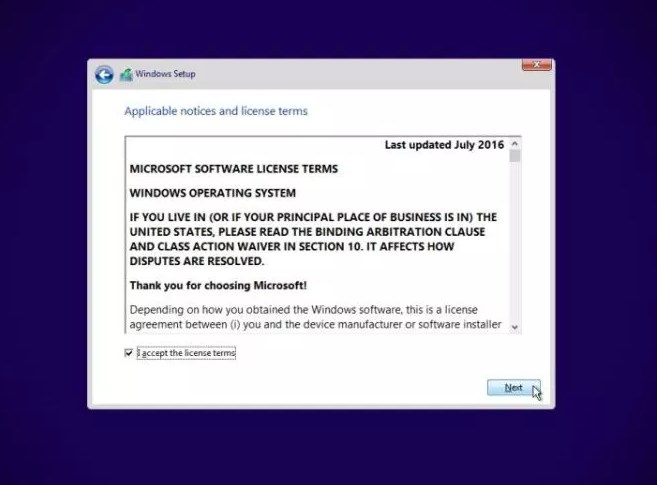
- Oke langkah selanjutnya adalah silahkan pilih Custom: Install Windows only (advanced). Berbeda jika Sobat akan mengupgrade windows pilih opsi yang atas.
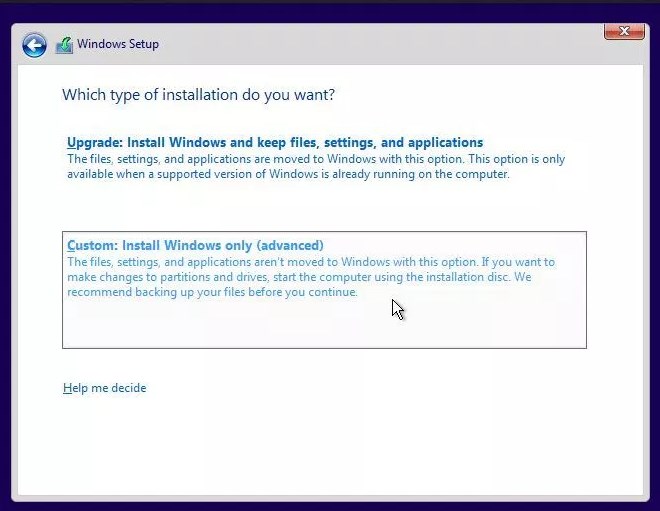
- Jika Sobat ingin melakukan installasi ulang windows, upgrade maupun ingin downgrade sistem operasi windows, cukup tinggal delete saja Drive 0 Partition 2 (partisi C:) dan Drive 0 Partition 1 : System Reserved, nanti secara otomatis, kedua partisi yang Sobat hapus tersebut akan menjadi Unallocated Space (belum terpartisi).
- Lalu silakan tinggal Sobat membuat partisi baru lagi dan jadikan partisi tersebut sebagai lokasi instalasinya, dan pilih Next untuk melanjutkan instalasi. Nantinya, semua data pada partisi lain akan tetap aman tidak terhapus.
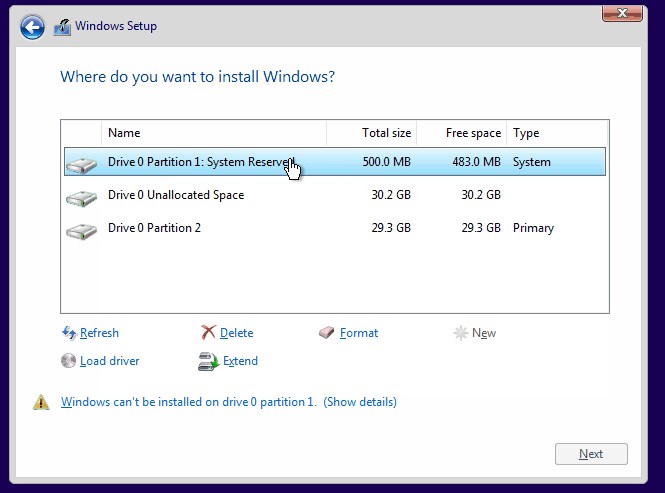
- Namun jika Sobat, murni ingin menginstall dari 0, tidak usah melakukan cara diatas, langsung lanjut kesini. Seperti yang Sobat lihat pada gambar di bawah, bahwa ruang harddisk masih kosong (Unallocated Space). Untuk itu, Sobat harus mempartisinya menjadi beberapa bagian. Untuk jumlah yang partisinya, bisa 2 atau lebih, sesuai keinganan Sobat sendiri.
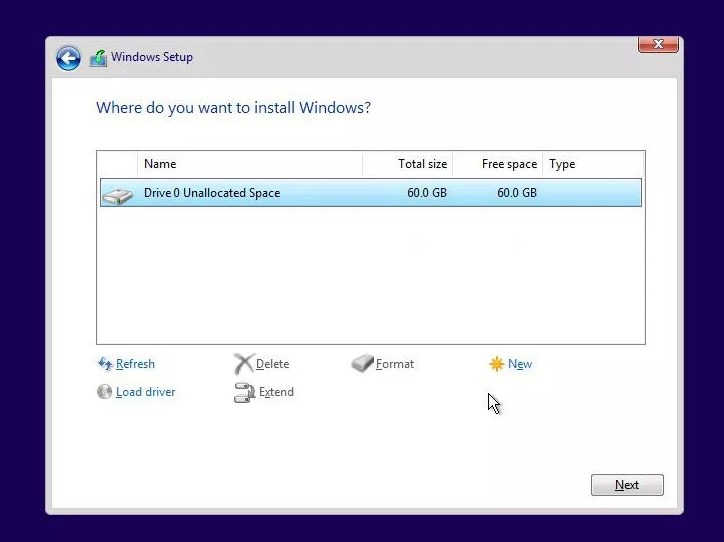
- Selanjutnya Silahkan pilih Unallocated Space dan klik New (Baru), tentukanlah ukuran partisi tersebut, lalu pilih Apply. Untuk Ukuran partisi jangan terlalu banyak dan jangan terlalu sedikit juga. Misalkan ukuran hardisknya anda 320GB, berilah ukuran 100GB saja sudah cukup, untuk partisi yang pertama kali Sobat buat ini merupakan partisi system (partisi C:).
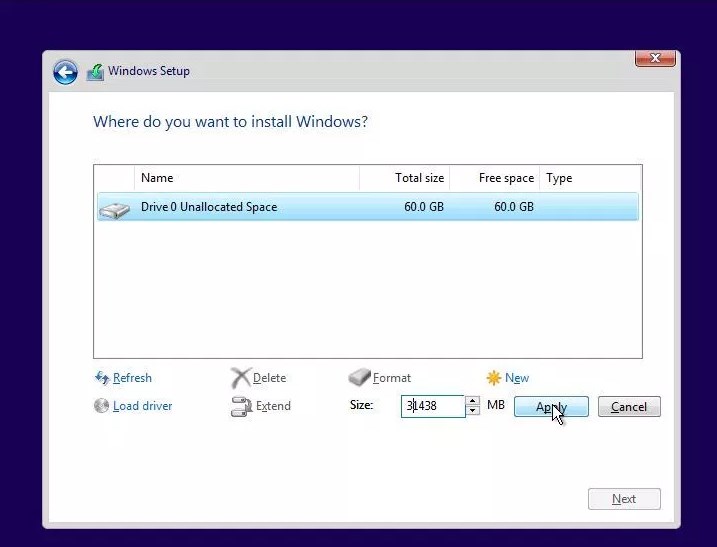
[su_note note_color=”#ffffff”]Kalian ingin install ubuntu? Ketahui cara install ubuntu dengan mudah yuk![/su_note]
- Jika muncul notfikasi piilih OK untuk pembuatan system reserved partition (System Reserved memerlukan ruang hardisk sebesar 100MB untuk windows 7 dan 350MB untuk windows 8 dan 8.1)
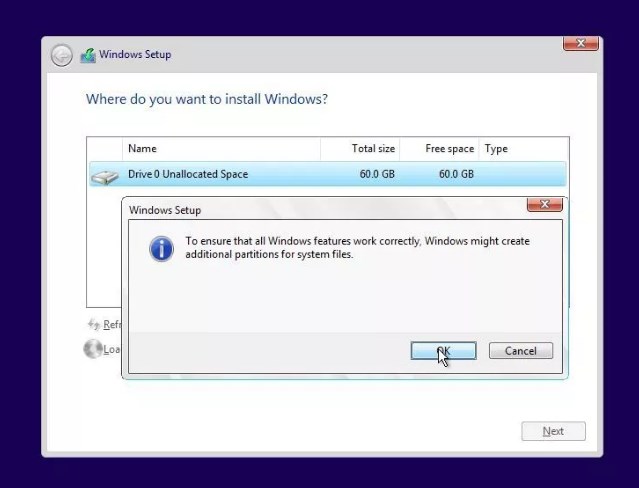
- Selanjutnya Silakan buat satu atau lebih partisi lagi.
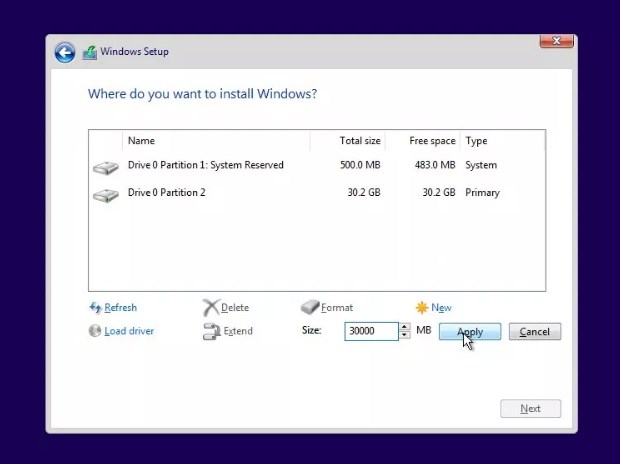
- Proses instalasi windows 10 akan berjalan. Saat proses ini memakan waktu kira-kira kurang lebih 30 menitan, tergantung spesifikasi PC sobat. Tunggu saja, Jika nanti PC Sobat akan restart sendiri berulang kali, jangan panik, karena hal tersebut sebagian dari proses instalasi windows 10.
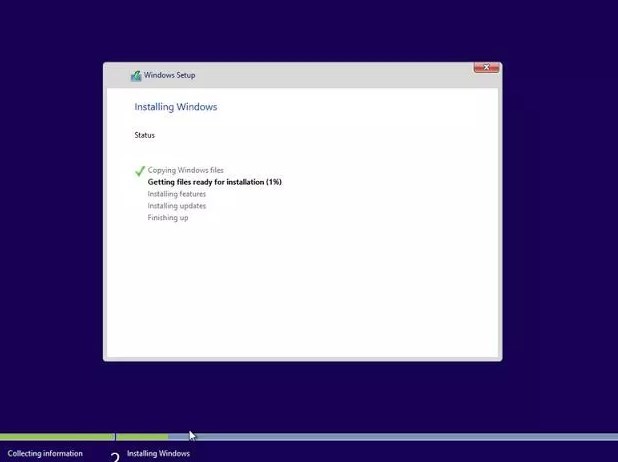
- Oke selanjutnya silahkan masukkan product key windows 10 Sobat, lalu klik Next. Jika tidak punya, silakan pilih Do this later. Sobat bisa mengaktifkan windows 10 nanti.
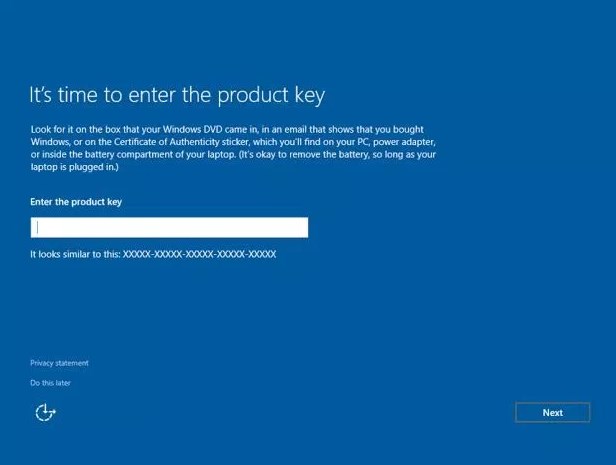
- Selanjutnya pilih Use Express settings.
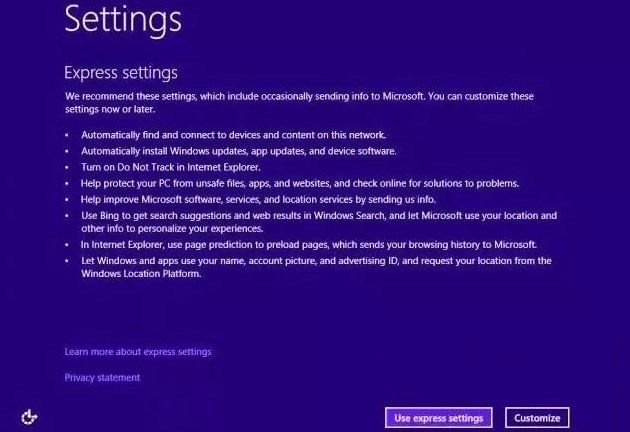
- Pilih I own it.
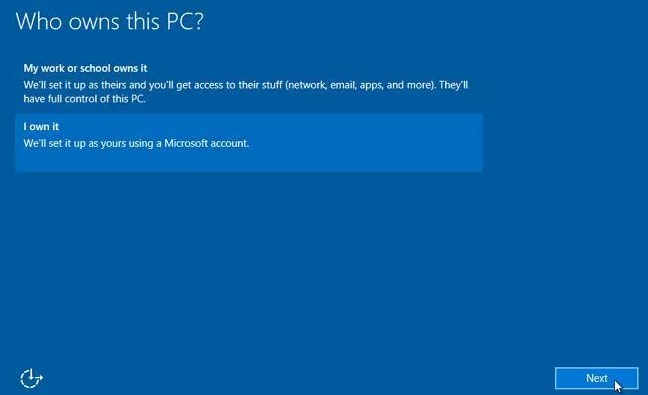
- Pada halaman ini Sobat disuruh login ke akun microsoft (Jika punya). Sobat juga bisa melakukannya nanti, jadi pilih Skip this step saja.
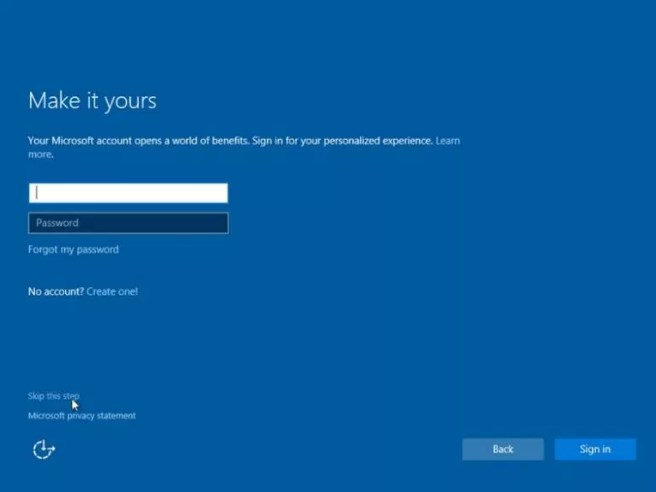
- Silakan masukan nama untuk nama komputer Sobat dan juga password bila diperlukan (alangkah baiknya diberi password biar tidak sembarangan orang dapat mengakses komputer/ laptop Sobat). Isikan juga kata atau kalimat yang dapat membantu Sobat mengingat password jika kelupaan pada kolom Password hint.
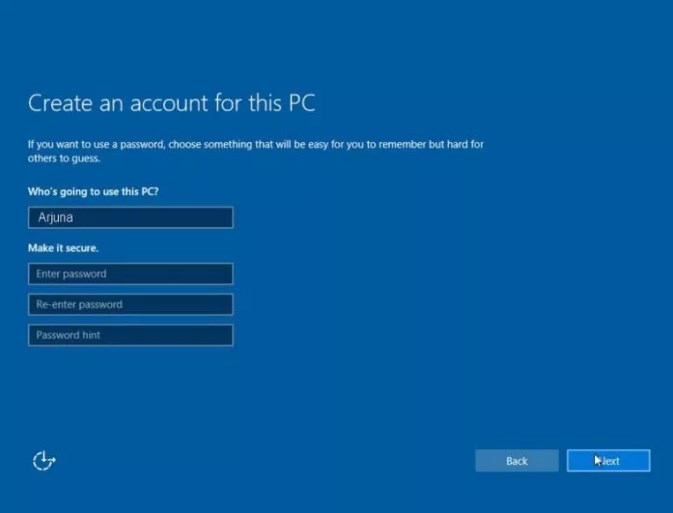
- Proses kali ini tidak memakan waktu banyak, tunggu beberapa saat sampai Sobat dibawa ke dekstop.
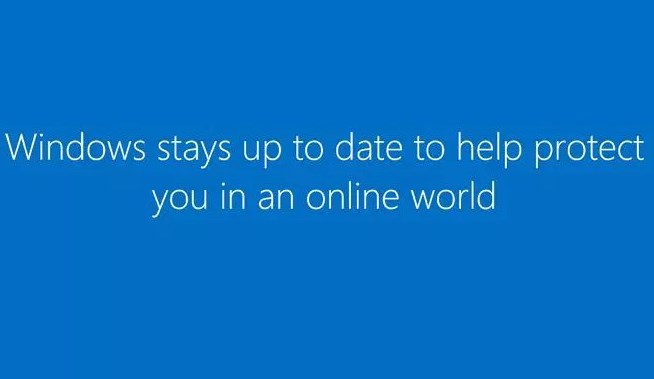
- Dan setelah berpindah kedekstop, instalasi windows 10 dinyatakan telah berhasil. Tinggal menginstal driver-driver untuk program PC Sobat, agar Program PC Sobat bisa berjalan dengan baik.
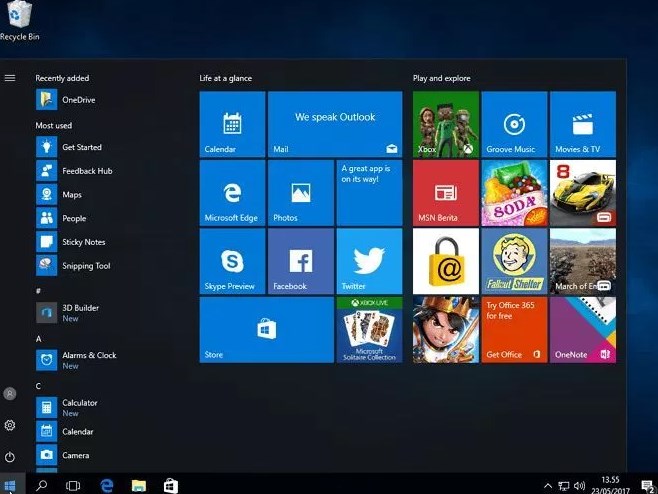
Akhir Kata
Demikian artikel kali ini dari Arahtekno tentang cara Install Windows 10 dengan Mudah. Silakan share artikel ini ke Sobat lain agar yang belum tahu bisa menjadi tahu. Semoga bermanfaat.
